Ошибка при запуске фортнайт: как исправить бесконечную загрузку, фортнайт не запускается

- 19/03/2022

Так как же исправить ошибку при запуске фортнайт? Путей решения просто масса, и все они зависят от типа ошибки, с которой вы столкнулись.
Под формулировкой “ошибка при запуске фортнайт” обычно подразумеваются следующие типы ошибок:
- Фортнайт не запускается
- Фортнайт вылетает
- Бесконечная загрузка
Если вы столкнулись с одной из них, следуйте соответствующим гайдам ниже.
Фортнайт не запускается
Фортнайт может не запускаться из-за некорректной работы Easy Anti-Cheat. Данный сервис вшит в фортнайт и делает проверку вашего ПК на наличие читов.
Ошибка имеет следующие формулировки: не удалось запустить игру (код ошибки 30004); не удалось запустить игру (код ошибки 30005); сервер офлайн.
Сервер офлайн
Одной из причин, по которой фортнайт может не запускаться, является отключение серверов. Сервера отключаются во время установки обновления фортнайт, а потому в эти часы в игру просто не сыграть. Узнать, сервер онлайн или офлайн можно на странице status.epicgames.com
Если серфера офлайн, дождитесь их включения. Если сервера исправны, а вы все равно не можете зайти в фортнайт, переходите к следующим пунктам.
Переустановите Easy Anti-Cheat
Для перезапуска Easy Anti-Cheat и исправления ошибки 30004 и 30005, откройте папку с игрой и сервисом Easy Anti-Cheat. Это можно сделать через проводник, достаточно знать директорию.
Обычно, игра устанавливается сюда: C:GamesFortniteFortniteGameBinariesWin64EasyAntiCheat
1. Внутри папки “EasyAntiCheat” вы найдете файл exe под названием EasyAntiCheat_Setup. Щелкайте на него правой кнопкой мыши и нажмите “Запуск от имени администратора”.
2. Далее выбирайте фортнайт (может обозначаться как Game 217 или как-то иначе) или игру, с которой у вас проблемы, и дважды нажмите на “Помощь в восстановлении”. Вам может потребоваться дважды открыть приложение. Так вы переустановите EasyAntiCheat.
3. Перезапустите ПК.
Включите службы Easy Anti-Cheat
Если первый способ с переустановкой Easy Anti-Cheat вам не помог, воспользуйтесь следующим советом – настройте службы Easy Anti-Cheat.
1. Нажмите комбинацию клавиш Win + R. В появившемся окне введите “services.msc” и нажмите Enter.
2. В списке найдите службу EasyAntiCheat, нажмите на нее дважды и выберите тип запуска “Автоматически”.
3. Нажмите “Применить”, а затем “ОК”. Закрывайте окно служб и перезагружайте ПК.
Фортнайт вылетает
Фортнайт может вылетать из-за плохого интернет-соединения, битых файлов фортнайт и конфигурации вашей видеокарты.
Ошибка имеет следующие формулировки: просто вылетает, не показывая никакой ошибки; An Unreal Engine has crushed.
Проверьте характеристики своего ПК
Если характеристики вашего ПК ниже минимальных, игра может вылетать. Сверьте конфигурацию своего ПК с минимальными требованиями фортнайт и если есть серьезные различия, то не удивляйтесь проблемам.
- ОС: Windows 7/8/10 64-bit
- CPU: Core i3-3225 3.3 GHz
- Память: 4 GB RAM
Проверьте целостность файлов игры
Этот совет можно услышать к 90% ошибок фортнайт. Все потому, что если у вас высокая скорость интернета, он абсолютно безвреден. Ну а его эффективность вам дано оценить самим:
1. Откройте лаунчер Epic Games и войдите в свою библиотеку.
2. Найдите там фортнайт и наведите на три точки у иконки игры.
3. В списке вы найдете “Проверить файлы”. Нажимайте и ждите, когда фортнайт проверит целостность своих файлов.
Обновите драйверы видеокарты
Обновлять драйверы видеокарты просто необходимо. Скачанное обновление может улучшить игру и сделать ее возможной в принципе, ведь нередки драйверы, исправляющие критические ошибки. Такая ошибка могла произойти и на вашем компьютере, из-за чего начал вылетать фортнайт.
Чтобы обновить драйверы, откройте сайт видеокарты и скачайте последние версии драйверов. Далее следуйте инструкции, какая непременно появится.
Закрывайте фоновые приложения
Я регулярно замечаю, что открытые фоновые приложения не идут на пользу Фортнайт. Например, при открытом Discord’е и фортнайте мой компьютер заметно напрягается, что иногда сказывается на игре – она вылетает. После осознания моей проблемы я стала закрывать Дискорд, и вы попробуйте. Также поступите и с другими ненужными фоновыми процессами.
Открывайте лаунчер с правами администратора
Чтобы опробовать этот метод, вынесите ярлык лаунчера на рабочий стол. Далее нажмите правой кнопкой мыши на ярлык лаунчера и нажмите на строку “Запуск от имени администратора”.
Далее запускайте фортнайт.
Экспериментируйте с настройками
Не бойтесь запускать фортнайт, открывать настройки и экспериментировать с разделом “Графика”. В конечном счете, если проблема запуска связана с настройками, вы найдете идеальную конфигурацию.
Первым делом, если в фортнайт вы используете DirectX 12, попробуйте переключиться на DirectX 11. А дальше следуйте фантазии.
Бесконечная загрузка в фортнайт
Бесконечная загрузка в фортнайт может возникать обоснованно и, на первый взгляд, совершенно случайно. Важно проверить работу серверов фортнайт и целостность файлов игры.
Ошибка имеет следующие формулировки: вход и бесконечная загрузка; невозможно подключиться к серверам Fortnite; Ой! Произошла ошибка во время связи с серверами игры: HTTP 502; Ой! Ошибка при обращении к игровым серверам.
Как исправить бесконечную загрузку в фортнайт? Ответы ниже.
Проверьте состояние серверов
Нередко случается так, что бесконечная загрузка возникает из-за перебоев в работе серверов Epic Games. Чтобы проверить их работоспособность, посетите официальный сайт (status.epicgames.com) и если что-то, связанное с фортнайт, горит красным, значит вы можете наблюдать ошибку бесконечной загрузки при запуске фортнайт, и все нормально. В таком случае это временная проблема, и ее уже решают.
Проверьте файлы игры
Это уже классическое решение любого бага:
1. Откройте лаунчер Epic Games и войдите в свою библиотеку.
2. Найдите там фортнайт и наведите на три точки у иконки игры.
3. В списке вы найдете “Проверить файлы”. Нажимайте и ждите, когда фортнайт проверит целостность своих файлов.
Если ошибка при входе в фортнайт была связана из-за какого-то отсутствующего файла, она решится.
Alt + Enter
Года три назад гуляла одна байка, гласящая, что если беспрерывно прожимать комбинацию клавиш Alt + Enter во время бесконечной загрузки, загрузка прекратится и перед вами откроется бескрайний мир игры. Эта комбинация клавиш меняет режим отображения – из оконного переводит в полноэкранный и наоборот. Можете попробовать провернуть то же самое, по крайней мере хуже это не сделает.
Что вы думаете?
6
Ошибка при запуске фортнайт: как исправить бесконечную загрузку, фортнайт не запускается

- 19/03/2022

Так как же исправить ошибку при запуске фортнайт? Путей решения просто масса, и все они зависят от типа ошибки, с которой вы столкнулись.
Под формулировкой «ошибка при запуске фортнайт» обычно подразумеваются следующие типы ошибок:
- Фортнайт не запускается
- Фортнайт вылетает
- Бесконечная загрузка
Если вы столкнулись с одной из них, следуйте соответствующим гайдам ниже.
Фортнайт не запускается
Фортнайт может не запускаться из-за некорректной работы Easy Anti-Cheat. Данный сервис вшит в фортнайт и делает проверку вашего ПК на наличие читов.
Ошибка имеет следующие формулировки: не удалось запустить игру (код ошибки 30004); не удалось запустить игру (код ошибки 30005); сервер офлайн.
Сервер офлайн
Одной из причин, по которой фортнайт может не запускаться, является отключение серверов. Сервера отключаются во время установки обновления фортнайт, а потому в эти часы в игру просто не сыграть. Узнать, сервер онлайн или офлайн можно на странице status.epicgames.com
Если серфера офлайн, дождитесь их включения. Если сервера исправны, а вы все равно не можете зайти в фортнайт, переходите к следующим пунктам.
Переустановите Easy Anti-Cheat
Для перезапуска Easy Anti-Cheat и исправления ошибки 30004 и 30005, откройте папку с игрой и сервисом Easy Anti-Cheat. Это можно сделать через проводник, достаточно знать директорию.
Обычно, игра устанавливается сюда: C:GamesFortniteFortniteGameBinariesWin64EasyAntiCheat
1. Внутри папки «EasyAntiCheat» вы найдете файл exe под названием EasyAntiCheat_Setup. Щелкайте на него правой кнопкой мыши и нажмите «Запуск от имени администратора».
2. Далее выбирайте фортнайт (может обозначаться как Game 217 или как-то иначе) или игру, с которой у вас проблемы, и дважды нажмите на «Помощь в восстановлении». Вам может потребоваться дважды открыть приложение. Так вы переустановите EasyAntiCheat.
3. Перезапустите ПК.
Включите службы Easy Anti-Cheat
Если первый способ с переустановкой Easy Anti-Cheat вам не помог, воспользуйтесь следующим советом — настройте службы Easy Anti-Cheat.
1. Нажмите комбинацию клавиш Win + R. В появившемся окне введите «services.msc» и нажмите Enter.
2. В списке найдите службу EasyAntiCheat, нажмите на нее дважды и выберите тип запуска «Автоматически».
3. Нажмите «Применить», а затем «ОК». Закрывайте окно служб и перезагружайте ПК.
Фортнайт вылетает
Фортнайт может вылетать из-за плохого интернет-соединения, битых файлов фортнайт и конфигурации вашей видеокарты.
Ошибка имеет следующие формулировки: просто вылетает, не показывая никакой ошибки; An Unreal Engine has crushed.
Проверьте характеристики своего ПК
Если характеристики вашего ПК ниже минимальных, игра может вылетать. Сверьте конфигурацию своего ПК с минимальными требованиями фортнайт и если есть серьезные различия, то не удивляйтесь проблемам.
- ОС: Windows 7/8/10 64-bit
- CPU: Core i3-3225 3.3 GHz
- Память: 4 GB RAM
Проверьте целостность файлов игры
Этот совет можно услышать к 90% ошибок фортнайт. Все потому, что если у вас высокая скорость интернета, он абсолютно безвреден. Ну а его эффективность вам дано оценить самим:
1. Откройте лаунчер Epic Games и войдите в свою библиотеку.
2. Найдите там фортнайт и наведите на три точки у иконки игры.
3. В списке вы найдете «Проверить файлы». Нажимайте и ждите, когда фортнайт проверит целостность своих файлов.
Обновите драйверы видеокарты
Обновлять драйверы видеокарты просто необходимо. Скачанное обновление может улучшить игру и сделать ее возможной в принципе, ведь нередки драйверы, исправляющие критические ошибки. Такая ошибка могла произойти и на вашем компьютере, из-за чего начал вылетать фортнайт.
Чтобы обновить драйверы, откройте сайт видеокарты и скачайте последние версии драйверов. Далее следуйте инструкции, какая непременно появится.
Закрывайте фоновые приложения
Я регулярно замечаю, что открытые фоновые приложения не идут на пользу Фортнайт. Например, при открытом Discord’е и фортнайте мой компьютер заметно напрягается, что иногда сказывается на игре — она вылетает. После осознания моей проблемы я стала закрывать Дискорд, и вы попробуйте. Также поступите и с другими ненужными фоновыми процессами.
Открывайте лаунчер с правами администратора
Чтобы опробовать этот метод, вынесите ярлык лаунчера на рабочий стол. Далее нажмите правой кнопкой мыши на ярлык лаунчера и нажмите на строку «Запуск от имени администратора».
Далее запускайте фортнайт.
Экспериментируйте с настройками
Не бойтесь запускать фортнайт, открывать настройки и экспериментировать с разделом «Графика». В конечном счете, если проблема запуска связана с настройками, вы найдете идеальную конфигурацию.
Первым делом, если в фортнайт вы используете DirectX 12, попробуйте переключиться на DirectX 11. А дальше следуйте фантазии.
Бесконечная загрузка в фортнайт
Бесконечная загрузка в фортнайт может возникать обоснованно и, на первый взгляд, совершенно случайно. Важно проверить работу серверов фортнайт и целостность файлов игры.
Ошибка имеет следующие формулировки: вход и бесконечная загрузка; невозможно подключиться к серверам Fortnite; Ой! Произошла ошибка во время связи с серверами игры: HTTP 502; Ой! Ошибка при обращении к игровым серверам.
Как исправить бесконечную загрузку в фортнайт? Ответы ниже.
Проверьте состояние серверов
Нередко случается так, что бесконечная загрузка возникает из-за перебоев в работе серверов Epic Games. Чтобы проверить их работоспособность, посетите официальный сайт (status.epicgames.com) и если что-то, связанное с фортнайт, горит красным, значит вы можете наблюдать ошибку бесконечной загрузки при запуске фортнайт, и все нормально. В таком случае это временная проблема, и ее уже решают.
Проверьте файлы игры
Это уже классическое решение любого бага:
1. Откройте лаунчер Epic Games и войдите в свою библиотеку.
2. Найдите там фортнайт и наведите на три точки у иконки игры.
3. В списке вы найдете «Проверить файлы». Нажимайте и ждите, когда фортнайт проверит целостность своих файлов.
Если ошибка при входе в фортнайт была связана из-за какого-то отсутствующего файла, она решится.
Alt + Enter
Года три назад гуляла одна байка, гласящая, что если беспрерывно прожимать комбинацию клавиш Alt + Enter во время бесконечной загрузки, загрузка прекратится и перед вами откроется бескрайний мир игры. Эта комбинация клавиш меняет режим отображения — из оконного переводит в полноэкранный и наоборот. Можете попробовать провернуть то же самое, по крайней мере хуже это не сделает.
Что вы думаете?
Fortnite – это кооперативная онлайн-игра на выживание, разработанная компанией Epic Games и вышедшая на рынок в 2017 году. Пользователям предоставлено 3 отдельных режима игры. Успехом среди них пользуется Fortnite Battle Royale, которая привлекает соревновательными баталиями в жанре королевской битвы.
Но иногда, даже когда конфигурация ПК соответствует рекомендуемым требованиям, многим не удается ее запустить. Она не реагирует на двойной щелчок пользователя, при этом не выводит никаких сообщений об ошибке.
Содержание
- 1 Что препятствует запуску Fortnite?
- 2 Запуск игры с правами администратора
- 3 Проверка системных файлов
- 4 Проверка службы EasyAntiCheat
- 5 Проверка файлов игры
Существует ряд причин, из-за которых не удается запустить игру. Здесь представлены самые распространенные из них:
- Повреждены или отсутствуют файлы, которые требуются для правильной работы игры.
- Не запущена или работает с ошибками служба EasyAntiCheat, которая предназначена для блокировки игроков, использующих нечестные приемы.
- У игры нет достаточных прав (на чтение/запись) для корректного запуска.
Запуск игры с правами администратора
Если Fortnite не удается запустить, в первую очередь предоставьте исполняемому файлу доступ администратора.
Откройте в Проводнике папку с установленной игрой и перейдите в подкаталог FortniteGameBinariesWin64
Щелкните правой кнопкой мыши на FortniteClient-Win64-Shipping и выберите Свойства. На вкладке Совместимость отметьте флажком опцию «Запустить эту программу от имени администратора». Примените изменения, и закройте окно.
Повторите эти действия для файлов:
- FortniteClient-Win64-Shipping-BE;
- FortniteClient-Win64-Shipping-EAC;
- FortniteLauncher.
После попробуйте запустить Fortnite и проверьте, решена ли проблема.
Проверка системных файлов
Fortnite также не запускается из-за отсутствия или повреждения компонентов анти-чита и связанных с ними системными библиотеками DLL. В этом случае проверьте целостность систему командой «sfc /scannow», которая способна заменить поврежденные файлы кэшированными копиями.
Откройте командную строку от имени администратора выполнением команды cmd из строки системного поиска.
В консоли введите и подтвердите запуск на Enter команды:
sfc /scannow
После завершения повторите сканирование командой:
dism /online /cleanup-image /restorehealth
Сканирование может занять продолжительное время, поэтому дождитесь его результатов и перезагрузите компьютер. Щелкните на исполняемый файл и проверьте, запускается ли Fortnite.
Проверка службы EasyAntiCheat
Иногда игру не удается запустить из-за некорректной работы службы античит, которая используется для пресечения нечестных действий игроков. Она сканирует систему с целью обнаружения программ, которые могут предоставить вам несправедливое преимущество над другим игроками. Но иногда эта служба загружается с ошибками, из-за чего в конечном итоге возникают проблемы с запуском игры.
Откройте поисковую строку Windows и наберите «Fortnite». При отображении результатов поиска, щелкните правой кнопкой мыши на исполняемом файле и выберите пункт «Расположение файла» из контекстного меню.
Если не вносили никаких изменений в ходе установки, папка по умолчанию находится по пути:
C:Program FilesEpic GamesFortnite
Затем перейдите в подкаталог:
FortniteGameBinariesWin64 (или Win32)EasyAntiCheat
Найдите EasyAntiCheat_Setup.exe, щелкните по нему правой кнопкой мыши и выберите «Запуск от имени администратора».
Из списка доступных приложений найдите Fortnite и выберите восстановление службы.
После отображения сообщения «Успешно установлено» закройте окно. Попробуйте запустить еще раз Fortnite и посмотрите, не повторяется ли ошибка.
Проверка файлов игры
В этом решении проверим файлы игры в программе Epic Games. Если какой-либо отсутствует или поврежден, он будет автоматически загружен и добавлен в каталог с установленной игрой.
Откройте Epic Game Launcher. На вкладке Библиотека нажмите на значок шестеренки Fortnite.
В настройках нажмите на «Проверить» и дождитесь завершения операции.
Содержание
- Что делать если в Fortnite Battle Royale пишет OC не поддерживается?
- Как решить проблему ошибки при запуске
- Как решить проблему ошибки при запуске на 64-битной системе
- Ошибка при запуске Fortnite на Windows 7
- Почему не запускается Fortnite в Windows 7, 8, 10 – что делать?
- Что препятствует запуску Fortnite?
- Запуск игры с правами администратора
- Проверка системных файлов
- Проверка службы EasyAntiCheat
- Проверка файлов игры
- Какие системные требования у Fortnite на ПК и Mac?
- Рекомендуемые требования к системе
- Минимальные требования к системе
- Системные требования для «эпического» качества графики
- Как убедиться, что ПК или Mac удовлетворяют системным требованиям
- ПК:
- Mac:
Что делать если в Fortnite Battle Royale пишет OC не поддерживается?
С выходом режима BattleRoyale, игра Fortnite стала необыкновенно популярна. Помешать погрузиться в борьбу за выживание с другими игроками, вам могут различные ошибки, в числе которых проблемы совместимости с операционной системой. Ничего ужасного и непоправимого в этом нет. Отом, как все исправить читайте ниже.
Как решить проблему ошибки при запуске
Вы скачали игру и уже представляете как уничтожаете врагов, покоряя вершины рейтингаи. Игра не запускается, жалуясь на установленную ОС (операционную систему), не давая даже нажать на кнопку «Играть». Опешив от такой наглости, вы спрашиваете: «Что значит ОС не поддерживается? Почему ОС не поддерживается?». Вы перезапускаете игру, перезагружаете компьютер, но Fortnite раз за разом выдает издевательское сообщение вместо заветной зеленой кнопочки. Обидно, не правда ли? Виновата в данном случае действительно ОС, с высокой вероятностью являющаяся 32-битной, либо просто морально устаревшей. Для запуска вам необходима 64-разрядная система Windows 7, 8 или 10. Разумно использовать Windows 10 – при всех её недостатках большинство игр разрабатывается под нее. Что бы исправить ошибку, вам потребуется переустановить Windows – занятие не из приятных, но это самое верное решение. Играть на 32-битной версии не получится вовсе. Что бы узнать разрядность Windows 10 необходимо:
Как решить проблему ошибки при запуске на 64-битной системе
Ваша версия Windows 64-битная, но ошибка продолжает появляться? Дело в неактуальном пакете обновлений, что может происходить из-за нелицензионной или не обновленной Windows. Рекомендуем вам обзавестись обновленной и работающей версией. Раздобыть её можно разными путями. Выбор конкретного, мы предоставляем вам.
Ошибка при запуске Fortnite на Windows 7
Если Вы получаете Failed to launch game на Windows 7, то попробуйте данный способ.
Источник
Почему не запускается Fortnite в Windows 7, 8, 10 – что делать?
Fortnite – это кооперативная онлайн-игра на выживание, разработанная компанией Epic Games и вышедшая на рынок в 2017 году. Пользователям предоставлено 3 отдельных режима игры. Успехом среди них пользуется Fortnite Battle Royale, которая привлекает соревновательными баталиями в жанре королевской битвы.
Но иногда, даже когда конфигурация ПК соответствует рекомендуемым требованиям, многим не удается ее запустить. Она не реагирует на двойной щелчок пользователя, при этом не выводит никаких сообщений об ошибке.
Что препятствует запуску Fortnite?
Существует ряд причин, из-за которых не удается запустить игру. Здесь представлены самые распространенные из них:
Запуск игры с правами администратора
Если Fortnite не удается запустить, в первую очередь предоставьте исполняемому файлу доступ администратора.
Откройте в Проводнике папку с установленной игрой и перейдите в подкаталог FortniteGameBinariesWin64
Щелкните правой кнопкой мыши на FortniteClient-Win64-Shipping и выберите Свойства. На вкладке Совместимость отметьте флажком опцию «Запустить эту программу от имени администратора». Примените изменения, и закройте окно.
Повторите эти действия для файлов:
После попробуйте запустить Fortnite и проверьте, решена ли проблема.
Проверка системных файлов
Fortnite также не запускается из-за отсутствия или повреждения компонентов анти-чита и связанных с ними системными библиотеками DLL. В этом случае проверьте целостность систему командой «sfc /scannow», которая способна заменить поврежденные файлы кэшированными копиями.
Откройте командную строку от имени администратора выполнением команды cmd из строки системного поиска.
В консоли введите и подтвердите запуск на Enter команды:
sfc /scannow
После завершения повторите сканирование командой:
dism /online /cleanup-image /restorehealth
Сканирование может занять продолжительное время, поэтому дождитесь его результатов и перезагрузите компьютер. Щелкните на исполняемый файл и проверьте, запускается ли Fortnite.
Проверка службы EasyAntiCheat
Иногда игру не удается запустить из-за некорректной работы службы античит, которая используется для пресечения нечестных действий игроков. Она сканирует систему с целью обнаружения программ, которые могут предоставить вам несправедливое преимущество над другим игроками. Но иногда эта служба загружается с ошибками, из-за чего в конечном итоге возникают проблемы с запуском игры.
Откройте поисковую строку Windows и наберите «Fortnite». При отображении результатов поиска, щелкните правой кнопкой мыши на исполняемом файле и выберите пункт «Расположение файла» из контекстного меню.
Если не вносили никаких изменений в ходе установки, папка по умолчанию находится по пути:
C:Program FilesEpic GamesFortnite
Затем перейдите в подкаталог:
FortniteGameBinariesWin64 (или Win32)EasyAntiCheat
Найдите EasyAntiCheat_Setup.exe, щелкните по нему правой кнопкой мыши и выберите «Запуск от имени администратора».
Из списка доступных приложений найдите Fortnite и выберите восстановление службы.
После отображения сообщения «Успешно установлено» закройте окно. Попробуйте запустить еще раз Fortnite и посмотрите, не повторяется ли ошибка.
Проверка файлов игры
В этом решении проверим файлы игры в программе Epic Games. Если какой-либо отсутствует или поврежден, он будет автоматически загружен и добавлен в каталог с установленной игрой.
Откройте Epic Game Launcher. На вкладке Библиотека нажмите на значок шестеренки Fortnite.
В настройках нажмите на «Проверить» и дождитесь завершения операции.
Источник
Какие системные требования у Fortnite на ПК и Mac?
Рекомендуемые требования к системе
ОС: 64-разрядная Windows 10
Минимальные требования к системе
Видеокарта: Nvidia GTX 960, AMD R9 280 или эквивалентная с DirectX 11 либо эквивалентная видеокарта AMD для Mac
Видеопамять: от 2 ГБ
Процессор: Core i5-7300U с частотой 3,5 ГГц
Оперативная память: 8 ГБ ОЗУ
ОС: 64-разрядная Windows 7/8/10 или macOS Mojave 10.14.6
Системные требования для «эпического» качества графики
Видеокарта: Nvidia GTX 1080 или аналог
Видеопамять: 4 ГБ или больше
Процессор: Intel Core i7-8700, AMD Ryzen 7 3700x или аналог
Оперативная память: 16 ГБ или больше
Хранилище: Твердотельный накопитель NVMe
OС: 64-разрядная ОС Windows 10
*Компьютеры Mac должны поддерживать Metal API. Узнать, поддерживает ли ваше устройство Metal, можно здесь.
Примечание: Fortnite больше не поддерживает видеокарты Nvidia для Mac.
Если ваше устройство удовлетворяет только минимальным требованиям, вы сможете играть в Fortnite, но, скорее всего, не на самым высоких настройках. Снизив настройки графики в Fortnite и отключив приложения, работающие в фоновом режиме, можно повысить производительность игры.
Как убедиться, что ПК или Mac удовлетворяют системным требованиям
ПК:
Mac:
Возьмём, к примеру, указанный выше Mac:
Конфигурация этого Mac превосходит требования для игры в Fortnite, так как у него более новая версия macOS, более быстрый процессор, больше памяти и достаточно производительная видеокарта.
Примечание: последние обновления Fortnite невозможно установить на Mac, для игры доступна версия 13.40.
Источник
Уже достаточно долго мы слышим о проблеме в Fortnite, при которой пользователи видят сообщение с ошибкой «FortniteClient-Win64-Shipping.exe – Application Error». Ошибка приложения может появляться в случайный момент игры, то есть она не полностью блокирует доступ, но все равно сильно мешает. Может быть такое, что игровой клиент будет запускаться с 3-4 раза, большинство из попыток будут обрываться ошибкой. Мы поможем исправить неприятную игровую ошибку FortniteClient.
Содержание
- Почему появляется ошибка FortniteClient Win64 Shipping.exe?
- Как исправить ошибку Shipping.exe в Fortnite?
- Способ 1: восстанавливаем EasyAntiCheat
- Способ 2: восстановить игровые файлы
- Способ 3: удаление MyColor2
- Способ 4: удаление всех временных файлов
- Способ 5: отключить разгон видеокарты
- Способ 6: согласиться с ошибкой
- Что еще может сработать?
Почему появляется ошибка FortniteClient Win64 Shipping.exe?
Опытным и экспериментальным путями нам удалось вычислить несколько основных причин сбоя:
- EasyAntiCheat, а точнее его некорректное поведение. Обычно приходится восстанавливать его службу.
- MyColor2 – приложение для управления настройками RGB-подсветки и клавиатуры. Замечено, что если оно работает в фоновом режиме, Fortnite часто работает неправильно. Может быть EasyAntiCheat воспринимает данный софт в качестве читерского программного обеспечения.
- Повреждены игровые файлы. Причиной неисправности могут стать самые разнообразные проблемы, в том числе безобидные – неправильно сохраненные данные, удаленные текстуры и т. п.
- Разгон видеокарты. У некоторых пользователей графический адаптер работает некорректно после повышения тактовой частоты.
Как исправить ошибку Shipping.exe в Fortnite?
Решением проблемы станет устранение перечисленных выше проблем. Это может быть не совсем очевидно, поэтому рассмотрим действия по очереди. Однако сперва стоит просто перезагрузить операционную систему, кому-то и этого окажется достаточно.
Способ 1: восстанавливаем EasyAntiCheat
Существует 2 подхода, об обоих из них положительно отзывались: запустить инструмент восстановления и подкорректировать параметры службы.
Как восстановить EasyAntiCheat:
- Переходим в папку с игрой Fortnite, а затем переходим в Fortnitegame – Binaries – Win64 – EasyAntiCheat.
- Ищем внутри последнего каталога файл EasyAntiCheat_Setup.exe и запускаем его.
- Выбираем пункт «Repair Service» – служба восстановления.
Еще один вариант – изменить тип запуска службы:
- Вводим в поиск слово «Службы» и открываем одноименный пункт.
- Дважды кликаем по EasyAntiCheat и переводим его «Тип запуска» в положение «Автоматически».
- Сохраняем изменения и выходим отсюда.
Самое время проверить результат, есть хорошие шансы на то, что в этот раз Fortnite запустится без ошибки приложения FortniteClient-Win64-Shipping.exe.
Способ 2: восстановить игровые файлы
Похоже, повреждение файлов Fortnite – одна из частых причин ошибки, которую можно сравнительно легко исправить.
Вот, что нужно сделать:
- Открываем Epic Games и переходим в свою «Библиотеку».
- Нажимаем на 3 точки рядом с игрой и жмем на кнопку «Проверить».
Способ 3: удаление MyColor2
От нескольких пользователей, столкнувшихся с данной неполадкой, мы слышали о проблеме с MyColor2. Пока что программа конфликтует с Fortnite, поэтому лучше ее отключить.
Как это сделать:
- Клавишами Ctrl + Shift + Esc запускаем «Диспетчер задач».
- Ищем в списке процессов (возможно, для этого нужно будет развернуть список кнопкой «Подробнее»).
- Нажимаем по нему правой кнопкой мыши и выбираем «Завершить задачу».
- Переходим на вкладку «Автозагрузка».
- Правым кликом мыши жмем по MyColor2 и выключаем программу.
Результатом будет деактивация автоматического запуска MyColor2, но утилиту все еще можем запускать вручную.
Важно! Не только MyColor2 приводит к сбою, хоть и гораздо реже, но еще мы слышали о проблемах с SelLedV2 и lightingservice.exe. Если что-то из перечисленного есть в системе, стоит их тоже выключить.
Способ 4: удаление всех временных файлов
Fortnite плодит множество важных для себя файлов, которые можно удалить без ущерба для стабильности игры. При первом же запуске все они будут восстановлены, но гарантированно будут работоспособными. В качестве текущих временных файлов есть сомнения.
Пошаговое руководство:
- Переходим по пути C:Users<Ник пользователя>AppDataLocal.
- Открываем папку под названием FortniteGame, выделяем все файлы и папки (клавишами Ctrl + A) и жмем на кнопку Del.
Примечание! Чтобы увидеть папку AppData, у вас должно быть активно отображение скрытых элементов.
Способ 5: отключить разгон видеокарты
Работа на повышенных частотах приводит к нестабильности видеокарты и во многих играх появляются ошибки. Один из пользователей отписал, что ему помогло возобновление нормальной работы видеокарты. Если точнее, он просто немного снизил частоты (даже не до номинальных) и все заработало.
Способ 6: согласиться с ошибкой
Нельзя назвать данное действие исправлением, но оно тоже позволит запустить игру. Правда, работает не у всех, да и нужно выполнять процедуру каждый раз. Суть заключается в том, что можно согласиться с ошибкой и игра запустится. Для этого следует кликнуть по кнопке «Отмена» (Cancel), а не «Ок». После данной процедуры появится диалоговое окно с просьбой указать инструмент отладки. Мы игнорируем запрос и запускаем игру.
Главная проблема способа не в паре дополнительных кликов, а в том, что не все игроки видят кнопку отмены. Может появиться только «Ок» и все. В подобной ситуации метод будет нерабочим.
Что еще может сработать?
Есть неплохая вероятность, что устранить проблему помогут сравнительно простые процедуры:
- Откат драйверов видеокарты. Похоже, что ошибка может быть связана с драйверами, ведь один игрой сообщил о том, что после отката все заработало.
- Добавить игру в исключение. Если сам EasyAntiCheat заблокирован антивирусом, Fortnite не будет работать или окажется нестабильным. В каждом антивирусном софте есть такая функция.
- Переустановить игровой клиент.
Пока что это все способы исправления ошибки FortniteClient Win64 Shipping.exe, известные нам. Если вас помогло какое-то из решений, укажите его. Если удалось найти еще какой-то способ, тоже отпишитесь о нем, чтобы помочь другим читателям.
Вызывая невероятный ажиотаж в отрасли, разработчику и издателю Epic Games удалось создать одну из самых успешных на сегодняшний день игр в жанре «королевская битва». Fortnite просто не имеет себе равных, когда речь идет об общем участии сообщества и всемирном признании. Однако некоторые проблемы, такие как неисправимая ошибка Fortnite , создают серьезные проблемы для начинающих игроков.
С положительной стороны, известно, что заголовок не содержит слишком много ошибок и, насколько мы можем судить, обычно не содержит ошибок. С учетом сказанного, время от времени внутри появляется одна или две ошибки, поэтому, если вы ищете быстрое решение проблемы, продолжайте читать, чтобы узнать, что сработало для людей по всему миру. доска. Давайте без лишних слов приступим к делу.
- Еще от eXputer: Факел кода ошибки Warzone
Содержание
- Что такое неисправимая ошибка Fortnite?
- Как исправить неисправимую ошибку в Fortnite
- Ждите исправления
- Восстановите Fortnite через Epic Games Store  ;
- Обновите свои графические драйверы
- Используйте более новую версию Windows
- Попробуйте включить A Чистая загрузка
- Как очистить загрузочный ПК с Windows
- Переустановите Easy Anti-Cheat Software Of Fortnite
- Переустановите “BattlEye” Программа
- Подведение итогов
Что такое неисправимая ошибка Fortnite?
Fortnite только что получил совершенно новое обновление относительно недавно — 8 июля, если быть точным. К сожалению, появление этого последнего патча принесло больше дискомфорта, чем удовольствия, по-видимому, блокируя игроков из-за сообщения об ошибке, которое говорит: “Приложение обнаружило неисправимую ошибку.” Затем вам будет предложено создать дамп памяти, нажав кнопку “OK” кнопку, только чтобы поделиться ею на сайте поддержки Fortnite.
Дело под рукой происходит сразу же, как только вы начинаете загружаться в игру. С учетом сказанного, в отличие от одной из различных ошибок запуска Sniper Elite 5, Fortnite, похоже, не вылетает при запуске для игроков. Он запускается и ведет игроков в главное меню, где клиент начинает загружать важные игровые процессы. Однако вскоре после этого игра выходит с неисправимой ошибкой.
Рассматриваемая ситуация совсем не желательна, поэтому необходимо искать быстрое решение, как только проблема впервые появляется. К счастью, есть несколько способов убедиться, что проблема возникает не с вашей стороны. Если это не так, вам, к сожалению, придется играть в ожидание. Epic Games в настоящее время знает об этой проблеме и работает над ее устранением на лету.
Давайте лучше и подробнее рассмотрим, что вы можете сделать, чтобы наилучшим образом справиться с ситуацией и просто быть можно снова начать играть в Fortnite.
Как исправить неисправимую ошибку в Fortnite
Ниже приведен наш обзор самых надежных методов исправления неисправимых ошибок Fortnite. Пожалуйста, неукоснительно следуйте инструкциям, изложенным выше, для достижения наилучших результатов. Кроме того, предстоящие потенциальные исправления требуют уверенности в том, что вы уже пытались перезапустить игровой клиент как минимум пару раз. Если нет, попробуйте перезагрузить компьютер и посмотрите, поможет ли это вам.
Ждите исправления
Отвечая пользователю Reddit в сообщении сабреддита FortNiteBR, один из членов команды разработчиков признал проблему и дал указание загрузить аварийный дамп. Представитель Fortnite MagmaReef сказал, что загрузка дампа в Byfron поможет заинтересованной стороне более эффективно разобраться в сути дела. Если это то, что вы можете легко сделать, мы рекомендуем стрелять в это.
Таким образом, ваши основные усилия должны заключаться в том, чтобы оставаться в курсе событий и ждать появления патча. Это наиболее вероятный вариант действий, так как проблема возникла со стороны разработчиков, и вы ничего не можете сделать с точки зрения конечного пользователя.
С учетом сказанного. , есть несколько факторов, которые усугубляют ситуацию. Один из них пытается воспроизвести игру на Windows 7, которая уже устарела.
Давайте перейдем к тому, как вы можете посредничать, чтобы все работало на вашей стороне, чтобы не оставалось места для ошибок. Обратите внимание, что следующие исправления могут не сработать, если ошибка действительно связана с Epic Games’ конец. С учетом сказанного, мы должны убедиться, что это действительно так, настроив различные части установки знаменитого шутера от третьего лица.
Восстановите Fortnite через Epic Games Store  ;
Epic Games Launcher многофункциональна, как и передовой настольный клиент Steam. У него даже есть специальные функции, которые позволяют ему аутентифицировать игровые файлы, хранящиеся локально. Не стесняйтесь проверить, все ли установленные игровые файлы на месте и работают ли они должным образом, используя одну из его основных функций.
То есть, и “Verify” функция сверяет файлы, установленные в вашей системе, с теми, которые Epic Games хранит на своих серверах. Если будут обнаружены какие-либо ошибки, файлы будут заменены, и вы сможете вернуться к работе с заголовком. Выполните шаги, описанные ниже, и узнайте, как это сделать.
- Первый шаг — запустить программу запуска Epic Games на ПК с Windows. Хотя это можно сделать различными способами, не стесняйтесь делать это так, как считаете лучшим.
- После того, как вы запустите настольный клиент, перейдите к своим играм. Библиотека», нажав на последнюю на боковой панели. Если вам нужны дополнительные сведения, посмотрите на следующий снимок экрана.
- Следующий шаг — нажать на три горизонтальные точки, расположенные рядом друг с другом прямо под Fortnite. На следующем снимке экрана показано, как это будет сделано.
- Завершите процесс, нажав «Подтвердить». Дождитесь завершения процесса.
Процесс проверки не должен занимать больше минуты или двух, поэтому вы сможете мгновенно запустить Fortnite. Проверьте, принесли ли усилия плоды, и продолжайте читать, если ошибка все еще существует.
Обновите свои графические драйверы
Похоже, что наличие полностью обновленных графических драйверов идентично оптимальной работе Fortnite. Вам просто нужно убедиться, что ваш компьютер имеет достаточную мощность для запуска игры такого уровня. В противном случае устройство будет работать все труднее и позволит вам выполнять обычные задачи, не говоря уже о том, чтобы наслаждаться Fortnite.
Один из самых основных способов обновления графических драйверов находится прямо в операционной системе Windows 10. система. Определенно стоит проверить, ожидает ли вас какое-либо обновление графического драйвера. В конце концов, наградой здесь является постоянное решение неисправимой ошибки Fortnite., поэтому мотивация довольно веская.
Кроме того, также можно вручную проверить наличие предстоящих обновлений графических драйверов вашего ПК с Windows. Ниже вы найдете прямые ссылки на наиболее популярных производителей видеокарт, поэтому не стесняйтесь обращаться к соответствующему компоненту, установленному на вашем ПК, для получения наилучших результатов.
< ul>
Посетите официальную страницу поддержки на сайте, используя указанные ссылки, и введите информацию о своем продукте, чтобы загрузить соответствующие обновления. Это не должно быть слишком сложно сделать.
Как только вы подтвердите, что все ваши графические драйверы полностью обновлены, перейдите к запуску Fortnite и подтвердите, увенчались ли ваши усилия успехом. Если нет, продолжайте читать, чтобы выполнить описанные выше действия.
Используйте более новую версию Windows
Один из самых простых способов вернуться к Fortnite — обновить операционную систему. Многие игроки обнаружили, что играют в знаменитый шутер от третьего лица на относительно устаревшей версии знаменитой операционной системы.
Это не совсем подходит для Epic Games’ передовой IP особенно с появлением Windows 11 в авангарде игрового мира.
Новые версии Microsoft Windows выходят по расписанию, так что на них определенно стоит обратить внимание. Однако, если вы все еще используете Windows 7 или более раннюю версию, оптимально играть в Fortnite с этого момента будет только сложнее.
Windows 11 была выпущена в конце октября прошлого года и с тех пор рекомендуется использовать большинство современных ПК прямо сейчас. Если вы не знаете о требованиях, предъявляемых к последней новой операционной системе Microsoft, ознакомьтесь с их официальным сообщением в блоге для получения дополнительной информации. .
Из других новостей: Windows 10 также неплохо работает для большинства игроков в League of Legends, но убедитесь, что вы используете для нее последнюю обновленную версию. Последний продолжит получать постоянную поддержку со стороны разработчиков до октября 2025 года, так что на данный момент мы разобрались.
Учитывая все вышесказанное, в случае, если вы по-прежнему не удается обойти неисправимую ошибку Fortnite несмотря на то, что вы используете последнюю версию Microsoft Windows, продолжайте читать, чтобы внедрить другие типы возможных исправлений.
Попробуйте включить A Чистая загрузка
Перезагрузка ПК может быть полезна лишь частично в определенных ситуациях, поэтому мы собираемся увеличить его эффективность и выполнить так называемую «Чистую загрузку». Это повысит наши шансы исправить экзистенциальную проблему с Fornite.
То, что мы собираемся использовать, — это эффективный метод, который может полностью обновить систему и позволить вашему оборудованию перезагрузиться самостоятельно.
Это определенно может принести желаемые результаты с вашей стороны, как и для многих других подобных проблем .игроки. Выполнение операции требует от пользователя прохождения нескольких шагов. Давайте сразу же погрузимся в них.
Как очистить загрузочный ПК с Windows
- Первый шаг — открыть приложение «Выполнить» на ПК с Windows. Вы можете найти его с помощью меню Windows Пуск или просто использовать горячую клавишу. Нажмите клавишу «Windows» и клавишу «R» на клавиатуре вашего устройства, и сразу же появится «Выполнить».
- Следующий шаг — ввести «MSConfig» в окне приложения «Выполнить» и нажать клавишу «Ввод». При этом на вашем компьютере откроется другое окно под названием «Конфигурация системы».
- Теперь на экране должно появиться окно конфигурации системы. Здесь вам нужно будет навести курсор на раздел «Выборочный запуск» на вкладке «Общие» и выбрать его. Следующий шаг — просто снять флажок «Загрузить элементы автозагрузки». Это должно завершить первую половину чистой загрузки вашего ПК.
- Теперь вам нужно щелкнуть вкладку «Службы», которая находится вверху того же окна «Конфигурация системы». Это приведет вас на другую страницу, где вы сможете проверить все запущенные службы на устройстве. Теперь вам нужно нажать «Скрыть службы Microsoft», чтобы перейти к следующему шагу.
- Скрытие всех служб Microsoft означает, что вы сделали половину работы. Теперь вам нужно нажать «Отключить все», чтобы завершить эту часть чистой загрузки вашего ПК. На следующем снимке экрана показано, что делать.
- Пока хорошо! Вам осталось сделать только одно, прежде чем окончательно перезагрузить компьютер. Нажмите на вкладку «Автозагрузка» и найдите возможность запустить диспетчер задач. На снимке экрана ниже показано, как это сделать.
- Как только диспетчер задач запустится, вы попадете прямо в раздел «Автозагрузка» его рабочего интерфейса. Ваша задача здесь — отключить все «включенные» процессы, которые вы видите. Их статус можно легко увидеть прямо рядом с вкладкой «Издатель». Поэтому щелкните каждый запущенный процесс, а затем выберите «Отключить». Вам придется повторить процедуру для каждого включенного приложения. Когда закончите, закройте окно.
- Последний шаг — просто перезагрузить устройство, чтобы процедура чистой загрузки вступила в силу. Это можно сделать безболезненно из меню «Пуск» Windows, щелкнув соответствующий значок.
Это все о том, как выполнить чистую загрузку на ПК с Windows. Вы успешно выполнили шаги до конца, так что похлопайте себя по плечу.
Попробуйте после этого запустить Fortnite, чтобы убедиться, что возникла неприятная проблема .все еще сохраняется. Надеюсь, к настоящему времени она исчезла, но продолжайте читать, чтобы узнать о других возможных решениях, если проблема все еще существует.
Переустановите Easy Anti-Cheat Software Of Fortnite
Еще один трюк, который может вернуть вас к игре в Fortnite, относится к переустановке программного обеспечения Easy Anti-Cheat (EAC) на вашем ПК с Windows. Что на самом деле нужно сделать здесь, так это зайти в основной каталог Fortnite, установленного на устройстве, и соответственно найти соответствующую программу.
Мы слышим о настройке EAC для игры в конкретную игру не в первый раз — если вас это утешит. Некоторое время назад ошибка Elden Ring Anti Cheat Error доставляла аналогичные проблемы и исчезала только после того, как мы поработали с имеющимся программным обеспечением.
Это именно то, что мы будем делать, чтобы получить лучшее из неисправимой ошибки Fortniteточно также. Ознакомьтесь со следующими инструкциями, чтобы получить пошаговую информацию о том, как приступить к работе с потенциальным решением. каталог. Это можно сделать, сначала зайдя на жесткий диск локального диска (C:) и перейдя к “Epic Games” папка. Сделав это, прокрутите вниз список загруженных игр и выберите “Fortnite” Наконец, стреляйте в “FortniteGame” папку, чтобы завершить этот начальный шаг.
Вот и все, что нужно для удаления программного обеспечения Easy Anti-Cheat на вашем ПК с Windows. Мы рекомендуем перезагрузить компьютер, прежде чем продолжить. Просто используйте установочный файл еще раз, как только компьютер снова загрузится, чтобы переустановить программное обеспечение Easy Anti-Cheat.
Как только вы закончите, попробуйте запустить многопользовательский режим Battle Royale и определите, работает ли Неисправимая ошибка Fortnite было решено с вашей стороны. Если нет, продолжайте читать, чтобы попробовать другие формы потенциальных решений.
Переустановите “BattlEye” Программа
Еще одна мера, которую необходимо предпринять в отношении устранения этой досадной ошибки Fortnite, заключается в обслуживании установленного файла BattlEye , установленного на вашем ПК с Windows. Некоторые пользователи сообщают об успешном удалении рассматриваемой программы и повторной ее установке в системе.
Давайте покажем вам, где найти BattlEye и настроить его в соответствии с вашими предпочтениями. Следуйте приведенным ниже шагам, чтобы завершить процесс. каталог, подобно тому, как мы делали это в одном из разделов выше. Сделав это, прокрутите вниз список загруженных игр и выберите “Fortnite” Наконец, выберите игру “FortniteGame” папку, чтобы перейти к следующему шагу.
Вот и все, что нужно для переустановки BattlEye на ПК с Windows. Попробуйте запустить игру в Epic Games Store и посмотрите, неисправимая ошибка Fortnite по-прежнему создает проблемы. В случае, если это так, продолжайте читать, чтобы попробовать то, что в противном случае является последним потенциальным исправлением в этом списке. h3>
Несколько пользователей были ошеломлены, обнаружив, что удаление “webcache” Папка программы запуска Epic Games, хранящаяся на вашем ПК, решает нашу неприятную проблему с Fortnite. Поэтому определенно стоит обратить внимание на эту грань знаменитого лаунчера игр и проверить, помогает ли он. Ознакомьтесь со следующими шагами, чтобы изучить эффективную методологию, которую вам необходимо применить, чтобы процесс заработал.
- Начните с запуска “Run” системная утилита на вашем ПК с Windows. Используйте клавишу Windows, а затем клавишу “R” ключ, чтобы сделать это на лету. После этого введите следующее — %appdata% — в поле “Выполнить” команду и нажмите клавишу “Enter” ключ для завершения процедуры.
- После входа в “AppData” папку, вам нужно перейти в “Local” следующий. Посмотрите на приведенный ниже снимок экрана для дополнительной иллюстрации.
- Следующий шаг — прокрутить вниз список различных папок, представленных в “Local” папку и нажмите “EpicGamesLauncher” Таким образом, вы сможете продолжить процедуру.
- Нажав “EpicGamesLauncher” приведет вас к другой строке папок. Из различных вариантов, которые вы видите на экране, выберите “Сохранено” чтобы перейти к следующему шагу.
- На последнем шаге просто выберите файл “webcache” папку и удалите все ее содержимое внутри. Не забудьте очистить корзину от удаленных элементов, чтобы получить наилучшие результаты.
Вот и все, что касается потенциального исправления неисправимой ошибки Fortnite.. Мы искренне надеемся, что вам уже удалось решить проблему, испробовав все вышеупомянутые методы. Настало время завершить эту статью навсегда.
Подведение итогов
Когда дело доходит до популярности, в мире доминирует несколько игр, и Fortnite — одна из них. Он может похвастаться огромной пользовательской базой, насчитывающей более 350 миллионов игроков, и ее можно опробовать на самых разных платформах. Fortnite адаптировалась к своей бесплатной бизнес-модели лучше, чем любая другая интеллектуальная собственность, и это, по-видимому, одна из главных причин огромного успеха королевской битвы.
Она вышла пять лет назад, более или менее, и с тех пор раскачивался по всему спектру. Одна часть Fortnite, которая поражает нас каждый раз, когда мы садимся, чтобы насладиться ею, — это огромное количество пересечений, которые она имеет с другими играми, фильмами и телесериалами. По сути, это один огромный кусок развлечения, забитый внутри одной игры, и мы действительно должны передать его разработчикам, если на то пошло.
Epic Games действительно сделала много для Fortnite с точки зрения продвижения и рекламных кампаний. От культовых персонажей кинематографической вселенной Marvel, таких как Капитан Америка, Человек-паук и Танос, до любимых фанатами киногероев, таких как Рик, Морти, и The Mandalorian, Fortnite предлагает множество совместных проектов, от которых вы не устанете в ближайшее время.
Вы даже найдете Кратоса, исполняющего культовый танец Fortnite в игре, что немного постыдно, учитывая статус Призрака Спарты. Поскольку игра полностью доступна в режиме реального времени, вы будете регулярно получать свежий контент. Fortnite получает постоянные обновления, поэтому вероятность того, что игра, ориентированная на многопользовательскую игру, будет часто возникать, приведет к поломке игры, сбоям и другим проблемам.
Однако это не так. сказать, что название совершенно свободно от своей справедливой доли проблем. Насколько нам известно, ни одна игра еще не достигла такого уровня. The Неисправимая ошибка Fortnite не что иное, как нежелательная ситуация, не позволяющая многим игрокам загрузиться в главное лобби и оставляющая их совершенно беспомощными.
Эта проблема обнаружилась сразу после последнего обновления от Epic. Games, и похоже, что какая-то ошибка, связанная с патчем, вызвала появление ошибки. Тем не менее, разработчики уже начали работу над выпуском исправления, так что держитесь крепче.
А пока убедитесь, что вы ни в чем не уступаете со своей стороны. Проверьте свои графические драйверы, аутентифицируйте установленные файлы Fortnite и убедитесь, что ПК не заполнен фоновыми процессами.
Суть в том, что после выполнения вышеупомянутых потенциальных решений в этом вопросе вы сможете сразу же вернуться к игре, при условии, что Epic Games также позаботится об этом со своей стороны. Дайте нам знать, смогли ли вы вернуться в Fortnite или нет. Как всегда, eXputer желает вам удачи!
Содержание
- Причины появления окна с ошибкой 30005 в Fortnite
- Быстрые способы исправления ошибки
- Перезагрузка компьютера
- Чистка памяти
- Проверка целостности установочного файла
- Отключение антивируса
- Другие способы
- Удаление установочного файла EasyAntiCheat
- Переустановка компонентов Windows
- Что за ошибка 32, и как ее решить
Fortnite поддерживает одновременную игру до 100 участников. Если на экране у любого из них появляется сообщение о 30005 ошибке в «Фортнайте» – это означает сбой встроенной античит-программы. Проблема устраняется несколькими способами, обладающими различной эффективностью.
Причины появления окна с ошибкой 30005 в Fortnite
О невозможности создать файл для 32-битной системы информирует модуль проверки EasyAntiCheat.
Есть несколько причин возникновения такой ситуации:
- повреждение файлов приложения;
- блокирование отдельных из них антивирусным ПО;
- временное ограничение доступа к файлам сервисами ОС, которое снимается без вмешательства игрока.
Быстрые способы исправления ошибки
Не существует единого алгоритма исправления ситуации. В зависимости от причины возникновения используются различные способы устранения ошибки.
Перезагрузка компьютера
Наиболее простой и доступный способ. Он устраняет неработоспособность приложения, возникшую вследствие системных сбоев или повреждения данных в оперативной памяти, носящих временный характер. Если после перезагрузки работоспособность игры восстановлена, нет потребности в дополнительных мерах.
Чистка памяти
При неоднократном проявлении ошибки стоит очистить кеш компьютера, удалить ненужные программы и их каталоги.
Проверка целостности установочного файла
Целостность установочного файла проверяется после запуска клиента Steam либо входа в собственный аккаунт через браузер.
Далее необходимо выполнить следующие действия:
- открыть библиотеку;
- найти приложение в списке;
- нажать ПКМ и выбрать «Свойства»;
- выбрать строку «Локальные файлы»;
- запустить проверку кликом по последнему пункту.
При обнаружении отсутствующих файлов переустановите игру.
Если объем RAM менее 2 Гб – не запускайте несколько копий программ одновременно.
Отключение антивируса
Устранение ошибки 30005 CrateFile Failed with 32 иногда возможно временным отключением антивирусного ПО или встроенного защитника Windows. Перед этим проверьте все файлы на наличие вирусов. Выключение программ защиты производите только штатными средствами ОС или используемого ПО. При возможности ограничивайте срок дезактивации программы. Для восстановления работоспособности игры могут потребоваться переустановка антивируса и занесение программы в список, исключающий проверки в дальнейшем.
Другие способы
Возможно устранить ошибку 30005, если в библиотеке Epic Games Store найти строку Fortnite, нажать в правом нижнем углу окна пиктограмму «шестеренка» и выбрать в меню пункт «Проверить». Далее приложение самостоятельно проверит файлы и загрузит недостающие.
Удаление установочного файла EasyAntiCheat
Проблема решается удалением установочного файла «АнтиЧита» из корневой папки игры. При установке по умолчанию она располагается на диске С:.
Требуются такие действия:
- вызвать проводник (WIN+E) и перейти на C:;
- зайти в папку Users;
- опуститься в каталог своей учетной записи;
- найти папку AppDataLocal;
- выбрать каталог с файлами игры;
- найти файл EasyAntiCheat Setup.exe и переместить его на флеш-карту (сохранить, не удалять);
- запустить игру.
Если в каталоге игры установочный файл не найден – ищите его в папке Steam (например, C:UsersПользовательSteamsteamappscommonназвание игры).
При отсутствии результатов файл установки необходимо скопировать на прежнее место.
Переустановка компонентов Windows
Причиной появления «30005 (CreateFile Failed with 32.)» могут быть устаревшие версии файлов Visual C++. Требуется обновление соответствующих пакетов ОС «Виндовс», которые рекомендуется загрузить из надежных источников. Отдавайте предпочтение официальной странице Microsoft.
Ошибка с данным кодом генерируется диспетчером устройств. Основная причина ее появления – неверный тип запуска драйвера оборудования, установленный в реестре. Аналогичное значение выводится при запрете старта драйвера.
Тогда его значение не меняется для любой ОС Microsoft, от Windows 10 до Windows XP и более ранних версий.
Некоторые способы устранения ошибки с данным кодом:
- Перезагрузка ПК, в результате которой очищается кэш и удаляются временные файлы. Временные сбои аппаратной части, ошибки в оперативной памяти также устраняются рестартом компьютера.
- Отмена изменений, внесенных в реестр непосредственно перед появлением ошибки кода 32, или удаление добавленного устройства.
- Откат обновленного драйвера до предыдущей версии.
- Отмена изменений в «Диспетчере устройств» с использованием «Восстановления системы».
- Очистка значений UpperFilters и LowerFilters в соответствующем разделе DVD/CD-ROM. Аналогичные действия производятся для иных устройств, установка которых стала причиной появления ошибки.
- Переустановка драйверов устройства. Это может решить проблему, поскольку приведет к установке типа запуска на значение по умолчанию. Если USB приводит к ошибке Code 32 – следует удалить запись о нем в подгруппе контроллеров HID-совместимых устройств или корневых USB-концентраторов. Возможно, потребуется полная замена программного обеспечения.
- Обновление драйверов до последней версии. Оно также является способом устранения ошибки Code 32.
- Ручное изменение в реестре условий запуска драйвера. Это может устранить проблему, но требует знаний и понимания особенностей работы драйверов устройств. Высока вероятность, что ситуация будет разрешена при установке в реестре значения 0x00000004, означающего полное отключение драйвера. Для автоматически запускаемого оборудования, такого как CDROM, по умолчанию устанавливается 0x00000001.
- Замена оборудования, вызывающего ошибку Code 32. Этот способ является крайней мерой и применяется в случае несовместимости аппаратной части вашей конфигурации с версией Windows. К такому сценарию прибегают в случае использования старого оборудования или при установке всех патчей и обновлений вашей операционной системы.
Если есть уверенность, что аппаратная часть и прилагаемое к ней программное обеспечение не являются источниками возникновения ошибки кода 32, тогда следует попробовать запуск игры и оборудования на чистой установке Windows. Смена версии Windows также может стать одним из способов решения.























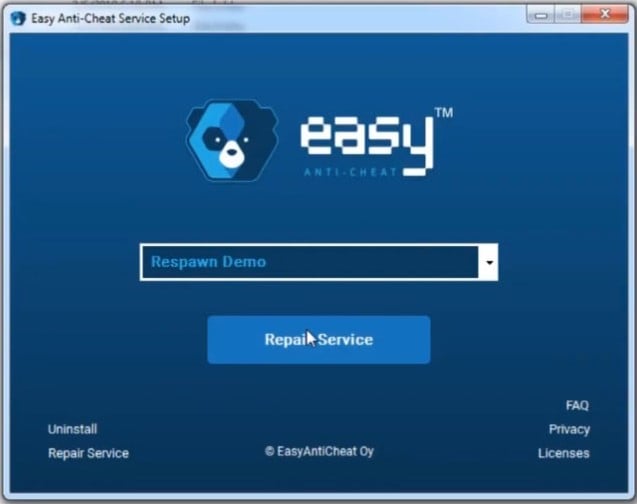


![Fortnite Unrecoverable Ошибка [РЕШЕНО]](https://votguide.ru/wp-content/uploads/2022/07/144c720ff5356e97d8e00ded2dbcd1dd.jpg)
![Неисправимая ошибка Fortnite [РЕШЕНО] ]](https://votguide.ru/wp-content/uploads/2022/07/ae20702487cf3d4363eb283c85173ad7.jpg)
![Неисправимая ошибка Fortnite [РЕШЕНО]](https://votguide.ru/wp-content/uploads/2022/07/d5bb159a878686c8e93cd05c55a4e80f.jpg)
![Неисправимая ошибка Fortnite [РЕШЕНО]](https://votguide.ru/wp-content/uploads/2022/07/0a2feb6933e2828198dd1a3d9ce7852a.jpg)
![Неисправимая ошибка Fortnite [РЕШЕНО]](https://votguide.ru/wp-content/uploads/2022/07/af87c3e5531c18c4f1fa2cb1d6aa80fe.jpg)
![Fortnite Unrecoverable Error [РЕШЕНО]](https://votguide.ru/wp-content/uploads/2022/07/58b45ff5097cfb879d2e7e6c0047e24f.jpg)
![Fortnite Неисправимая ошибка [РЕШЕНО]](https://votguide.ru/wp-content/uploads/2022/07/da4d774c17da544e513c4cfca313edd7.jpg)
![Неисправимая ошибка Fortnite [РЕШЕНО]](https://votguide.ru/wp-content/uploads/2022/07/2f1c776c83be587a8dad3bc2cae59338.jpg)
![Неисправимая ошибка Fortnite [РЕШЕНО] ]](https://votguide.ru/wp-content/uploads/2022/07/1aa602aa04cf45375be81f5fb4078fbc.jpg)
![Fortnite Unrecoverable Ошибка [РЕШЕНО]](https://votguide.ru/wp-content/uploads/2022/07/ab0bd739871a7f517eacfeb0d803ff60.jpg)
![Неисправимая ошибка Fortnite [РЕШЕНО]](https://votguide.ru/wp-content/uploads/2022/07/074a0431030274d3ebbd663afc68d212.jpg)
![Неисправимая ошибка Fortnite [РЕШЕНО]](https://votguide.ru/wp-content/uploads/2022/07/f58e3c2f965c6c2ff34fb7d652e830a0.jpg)
![Неисправимая ошибка Fortnite [РЕШЕНО]](https://votguide.ru/wp-content/uploads/2022/07/45f4a1d8a6cfa74c9d90678cd9b48f18.jpg)
![Неисправимая ошибка Fortnite [РЕШЕНО]](https://votguide.ru/wp-content/uploads/2022/07/43d1deb1cc79d0ab3721b6e79b102e10.jpg)
![Fortnite Unrecoverable Ошибка [РЕШЕНО]](https://votguide.ru/wp-content/uploads/2022/07/bea2ca7e9f884359b79b98ff4848c7ef.jpg)
![Неисправимая ошибка Fortnite [РЕШЕНО]](https://votguide.ru/wp-content/uploads/2022/07/a4498509d8127b0e17854b3cacbd138c.jpg)
![Неисправимая ошибка Fortnite [РЕШЕНО]](https://votguide.ru/wp-content/uploads/2022/07/01ec4a605546773b5324e180daad4b97.jpg)
![Неисправимая ошибка Fortnite [РЕШЕНО]](https://votguide.ru/wp-content/uploads/2022/07/7c4369b504527ba6a27c7609de4ffb93.jpg)
![Неисправимая ошибка Fortnite [РЕШЕНО]](https://votguide.ru/wp-content/uploads/2022/07/e3edf739cd37ccc92d6c4b2bed6bf287.jpg)
![Неисправимая ошибка Fortnite [РЕШЕНО]](https://votguide.ru/wp-content/uploads/2022/07/1e1f70c32e5a795567ce10151276832b.jpg)
![Неисправимая ошибка Fortnite [РЕШЕНО]](https://votguide.ru/wp-content/uploads/2022/07/fd4a89d5c2944727854eae364c37a9a1.jpg)
![Неисправимая ошибка Fortnite [РЕШЕНО]](https://votguide.ru/wp-content/uploads/2022/07/6fcdb8798e47dc1ba2b337cd6f43e28f.jpg)
![Fortnite Неисправимая ошибка [РЕШЕНО]](https://votguide.ru/wp-content/uploads/2022/07/321c8e0b3ea68635a48e8a9fcbe3d747.jpg)
![Неисправимая ошибка Fortnite [РЕШЕНО]](https://votguide.ru/wp-content/uploads/2022/07/940bb7dc8d8f7b7ecd1cfb99e8466bd2.png)
![Неисправимая ошибка Fortnite [РЕШЕНО]](https://votguide.ru/wp-content/uploads/2022/07/e6e9a1ea9e27f96856652b6f0b0951cb.jpg)
![Неисправимая ошибка Fortnite [РЕШЕНО]](https://votguide.ru/wp-content/uploads/2022/07/1f9d5b7728e7027e035d7a655d85d8b9.jpg)
![Неисправимая ошибка Fortnite [РЕШЕНО]](https://votguide.ru/wp-content/uploads/2022/07/969f1ce509fac989484470617f626bb1.jpg)
![Fortnite Неисправимая ошибка [РЕШЕНО]](https://votguide.ru/wp-content/uploads/2022/07/ceb02880fdff0a5721fc71d4b2ba0ae8.jpg)

.jpg)
.jpg)
